'>
روبلوکس ایک لاجواب آن لائن پلیٹ فارم ہے جہاں آپ اپنی ورچوئل دنیاؤں کی تعمیر کے دوران دوسرے صارفین کے ڈیزائن کردہ متعدد منی گیمز سے لطف اندوز ہوسکتے ہیں۔ تاہم ، بہت سارے کھلاڑیوں نے شکایت کی ہے کہ روبلوکس اپنے پی سی پر تباہی مچاتا ہے اور یہ لفظی طور پر قابل عمل نہیں ہے۔ اگر آپ اسی پریشانی سے پریشان ہیں تو مایوس نہ ہوں ، کیوں کہ آپ اسے آسانی سے ٹھیک کرسکتے ہیں۔
کوشش کرنے کے لئے اصلاحات:
ہم نے فکس کی ایک فہرست ایک ساتھ رکھی ہے جو روبلوکس کو پی سی پر گرنے سے روکنے کے لئے ثابت ہیں۔ آپ ان سب کی کوشش نہیں کر سکتے ہیں۔ صرف اپنے راستے پر کام کریں یہاں تک کہ آپ کو کوئی ایسی حرکت مل جائے جو چال ہے۔
- اپنے گرافکس ڈرائیور کو اپ ڈیٹ کریں
- غیر ضروری پس منظر کے پروگرام بند کریں
- عارضی طور پر اپنے ینٹیوائرس کو غیر فعال کریں
- گرافکس کے معیار کو تبدیل کریں
- روبلوکس کو دوبارہ انسٹال کریں
1 درست کریں - اپنے گرافکس ڈرائیور کو اپ ڈیٹ کریں
کھیل کے زیادہ تر مسائل جیسے منجمد ، کریش اور پیچھے رہنا کسی پرانی یا بدعنوان گرافکس ڈرائیور کی وجہ سے ہوتا ہے۔ ہم تجویز کرتے ہیں کہ آپ مستقل بنیاد پر ڈرائیور کی تازہ کاریوں کو چیک کریں ، کیونکہ اس سے نہ صرف کھیل میں کیڑے ٹھیک ہوسکتے ہیں بلکہ بصری کارکردگی کو بھی فروغ مل سکتا ہے۔
اپنے گرافکس کارڈ کیلئے صحیح طریقے سے ڈرائیور حاصل کرنے کے لئے دو طریقے ہیں: دستی طور پر یا خود بخود .
آپشن 1 - ڈرائیور کو دستی طور پر ڈاؤن لوڈ اور انسٹال کریں
گرافکس کارڈ مینوفیکچر باقاعدگی سے نئے ڈرائیوروں کی رہائی کرتے ہیں ، لیکن آپ کو صحیح وقت تلاش کرنے میں کچھ وقت گزارنا ہوگا اور پھر اسے دستی طور پر ڈاؤن لوڈ اور انسٹال کرنا ہوگا۔
1) اپنے آپریٹنگ سسٹم کے مطابق درست گرافکس ڈرائیور کو ڈویلپر کی ویب سائٹ سے ڈاؤن لوڈ کریں۔
2) ڈاؤن لوڈ فائل پر ڈبل کلک کریں اور ڈرائیور کو انسٹال کرنے کے لئے اسکرین پر موجود ہدایات پر عمل کریں۔
آپشن 2 - گرافکس ڈرائیور کو خود بخود اپ ڈیٹ کریں
اگر آپ کے پاس گرافکس ڈرائیور کو دستی طور پر اپ ڈیٹ کرنے کے لئے وقت ، صبر یا کمپیوٹر کی مہارت نہیں ہے تو ، آپ اسے خود بخود کرسکتے ہیں آسان ڈرائیور .
ڈرائیور ایزی آپ کے سسٹم کو خود بخود پہچان لے گا اور اس کے لئے درست ڈرائیور تلاش کرے گا۔ آپ کو بالکل یہ جاننے کی ضرورت نہیں ہے کہ آپ کا کمپیوٹر کون سا سسٹم چل رہا ہے ، آپ کو غلط ڈرائیور ڈاؤن لوڈ اور انسٹال کرنے کا خطرہ مول لینے کی ضرورت نہیں ہے ، اور انسٹال کرتے وقت آپ کو غلطی کرنے کی فکر کرنے کی ضرورت نہیں ہے۔
آپ اپنے ڈرائیورز کو خود بخود کسی ایک سے بھی تازہ کاری کرسکتے ہیں مفت یا پھر پرو ورژن آسان ڈرائیور لیکن کے ساتھ پرو ورژن اس میں صرف 2 کلکس لگتے ہیں:
1) ڈاؤن لوڈ کریں اور ڈرائیور ایزی انسٹال کریں۔
2) آسان ڈرائیور چلائیں اور پر کلک کریں جائزہ لینا بٹن اس کے بعد ڈرائیور ایزی آپ کے کمپیوٹر کو اسکین کرے گا اور کسی بھی پریشانی والے ڈرائیور کا پتہ لگائے گا۔

3) پر کلک کریں اپ ڈیٹ اس ڈرائیور کا درست نسخہ خود بخود ڈاؤن لوڈ کرنے کے لئے جھنڈے والے گرافکس ڈرائیور کے ساتھ والا بٹن ، پھر آپ اسے دستی طور پر انسٹال کرسکتے ہیں (آپ یہ مفت ورژن کے ساتھ کرسکتے ہیں)۔
یا کلک کریں تمام تجدید کریں آپ کے سسٹم میں موجود سب ڈرائیوروں کا صحیح ورژن خود بخود ڈاؤن لوڈ اور انسٹال کرنا جو غائب ہیں یا پرانی ہیں۔ (اس کی ضرورت ہے پرو ورژن جو مکمل تعاون اور 30 دن کی پیسہ واپس کرنے کی گارنٹی کے ساتھ آتا ہے۔ کلک کرنے پر آپ کو اپ گریڈ کرنے کا اشارہ کیا جائے گا تمام تجدید کریں .)
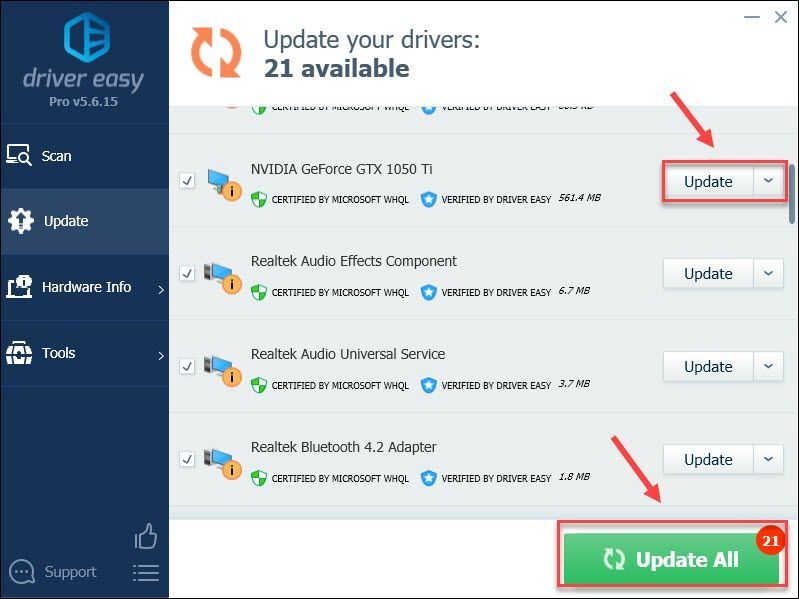
اگر آپ کو مدد کی ضرورت ہو تو ، رابطہ کریں ڈرائیور ایزی کی سپورٹ ٹیم پر support@drivereasy.com .
گرافکس ڈرائیور کو اپ ڈیٹ کرنے سے توقع کی جا رہی ہے کہ وہ نہ صرف حادثے کا مسئلہ حل کرے گا بلکہ آپ کی گیمنگ کی کارکردگی کو بھی نمایاں طور پر بہتر بنائے گا۔ لیکن اگر یہ طریقہ کام نہیں کرتا ہے تو ، براہ کرم فکس 2 پر جائیں۔
درست کریں 2 - غیر ضروری پس منظر کے پروگرام بند کریں
جب بہت زیادہ پس منظر کا عمل ہو اور نظام کے وسائل کی کافی مقدار نہ ہو تو روبلوکس صحیح طریقے سے کام کرنے میں ناکام ہوسکتا ہے۔ لہذا ، یہ تجویز کیا گیا ہے کہ آپ گیمنگ سے پہلے غیر ضروری بیک گراونڈ پروگرام بند کردیں۔
1) ٹاسک بار پر کسی بھی خالی جگہ پر دائیں کلک کریں اور کلک کریں ٹاسک مینیجر .
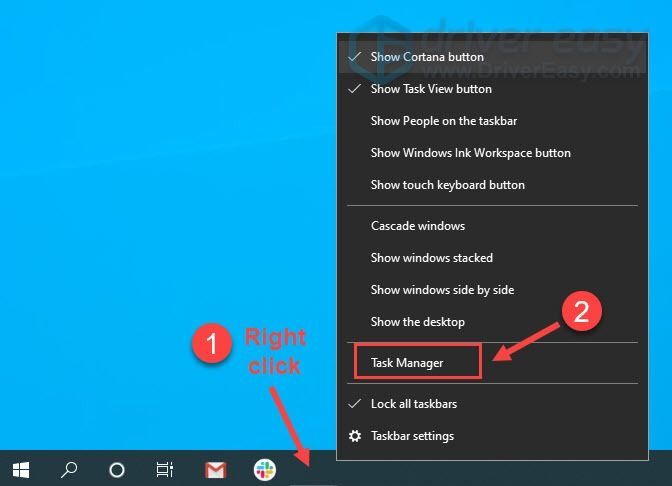
2) ہر ریسورس ہاگنگ ایپلی کیشن پر دائیں کلک کریں ، اور پھر کلک کریں کام ختم کریں انہیں ایک ایک کرکے بند کرنا۔
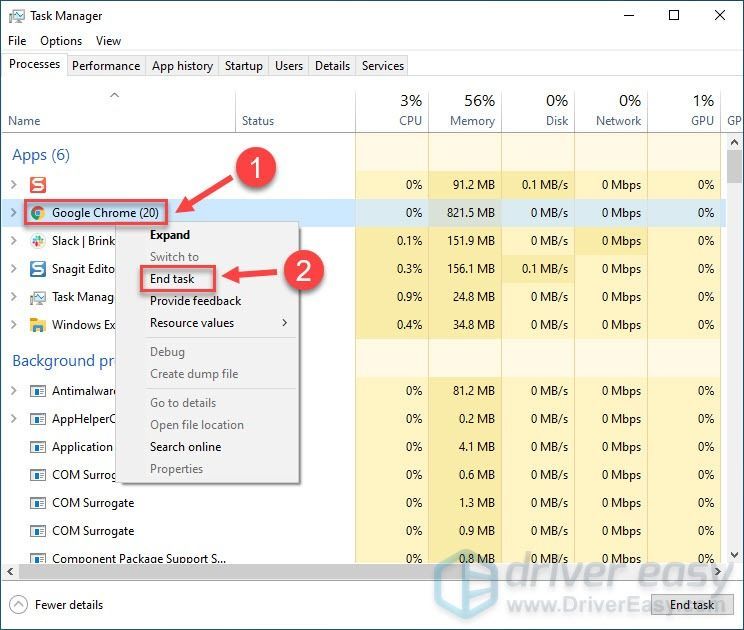 ایسے پروگراموں کو ختم نہ کریں جن سے آپ ناواقف ہوں ، کیوں کہ وہ آپ کے کمپیوٹر کے کام کرنے کے لئے ناگزیر ہوسکتے ہیں۔
ایسے پروگراموں کو ختم نہ کریں جن سے آپ ناواقف ہوں ، کیوں کہ وہ آپ کے کمپیوٹر کے کام کرنے کے لئے ناگزیر ہوسکتے ہیں۔ روبلوکس کو دوبارہ لانچ کریں اور معلوم کریں کہ آیا حادثے کا مسئلہ حل ہوگیا ہے۔ اگر نہیں تو ، نیچے تین اور طریقے ہیں۔
درست کریں 3 - اپنے ینٹیوائرس کو عارضی طور پر غیر فعال کریں
اینٹی وائرس سافٹ ویئر کا مقصد آپ کے کمپیوٹر کو کسی بھی ممکنہ خطرات سے روکنا ہے ، لیکن بعض اوقات ، یہ زیادہ حفاظتی ہوتا ہے اور غلطی سے آپ کے ایپس کو روبلوکس کی طرح غلطی سے روک دے گا۔ آپ عارضی طور پر اپنے اینٹیوائرس کو اس کی نشاندہی کرنے کے لئے غیر فعال کرسکتے ہیں کہ آیا یہ مجرم ہے یا نہیں۔
جب آپ انٹی وائرس کو غیر فعال کرتے ہیں تو آپ ان سائٹس پر تشریف لاتے ہیں جو آپ دیکھتے ہیں ، کون سی ای میلز آپ کھولتے ہیں اور کون سی فائلیں ڈاؤن لوڈ کرتے ہیں۔اگر آپ کے اینٹی وائرس کو بند کرنے کے بعد روبلوکس کریش ہونا بند کر دیتا ہے تو آپ کو ضرورت ہوگی روبلوکس سے متعلق فائلوں کو وائٹ لسٹ کریں تاکہ آپ اسے ارادہ کے مطابق کھیل سکیں۔ یہ عمل مختلف ینٹیوائرس پروگراموں میں مختلف ہوگا۔ اگر آپ نہیں جانتے کہ یہ کس طرح کرنا ہے تو ، براہ کرم مزید ہدایات کے ل your اپنے اینٹی وائرس دستاویزات سے مشورہ کریں۔
اگر روبلوکس بغیر کسی اینٹی وائرس کے چلنے کے ساتھ ہی حادثے کا شکار رہتا ہے تو ، اس کا مطلب ہے کہ اینٹی وائرس ایپلی کیشنز کو قصوروار نہیں ٹھہرانا ہے ، اور آپ اگلی درستگی کے ساتھ آگے بڑھ سکتے ہیں۔
4 درست کریں - گرافکس کے معیار کو تبدیل کریں
کم طاقت والے کمپیوٹر کو اعلی گرافکس کی سطح سے نمٹنے میں مشکل پیش آسکتی ہے۔ لہذا ، اگر گرافکس کا معیار بہت بلند ہے تو ، روبلوکس کے گرنے کا امکان ہے۔ اس معاملے میں ، آپ کو مناسب ترتیبات کو ایڈجسٹ کرنا چاہئے ، اور یہاں یہ ہے کہ:
1) روبلوکس کھولیں۔ پھر ، پر کلک کریں مینو آئیکن اوپری بائیں کونے میں.

2) منتخب کریں ترتیبات ٹیب اس کے بعد ، سیٹ کریں گرافکس وضع کرنے کے لئے ہینڈ بک .
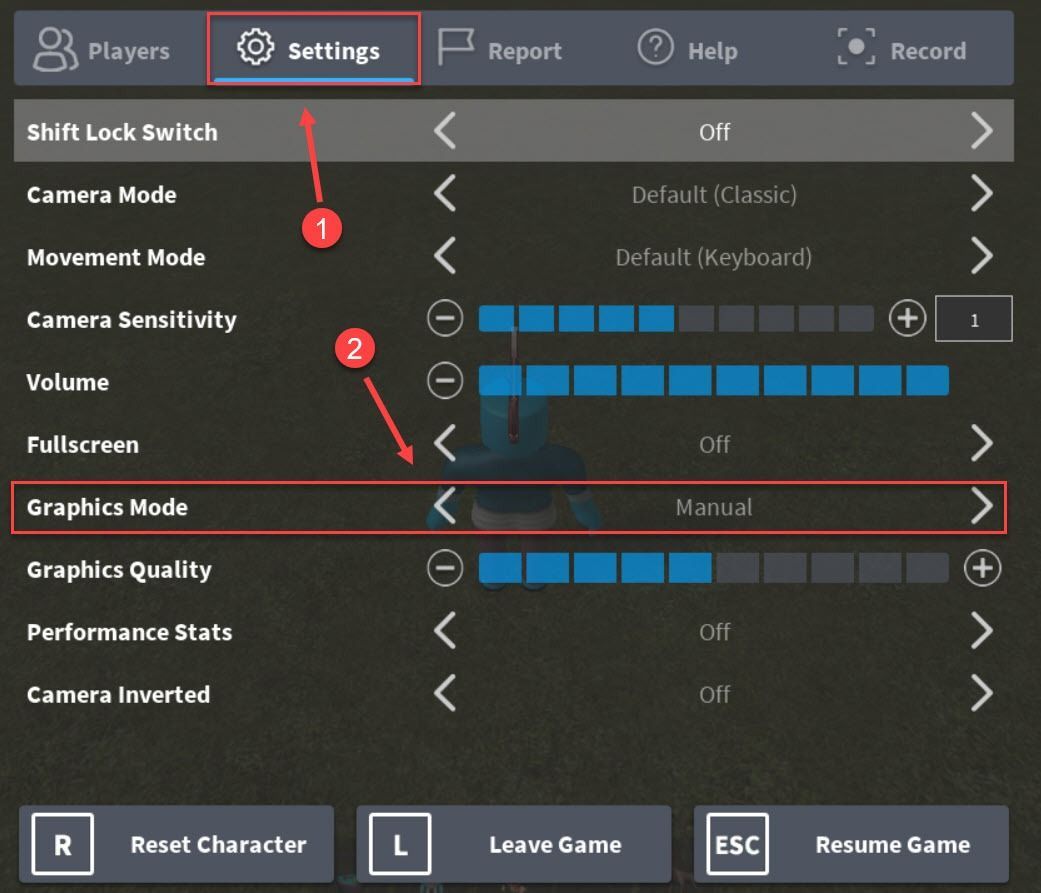
3) سلائیڈر کو آگے کھینچ کر لائیں گرافکس کا معیار بائیں.
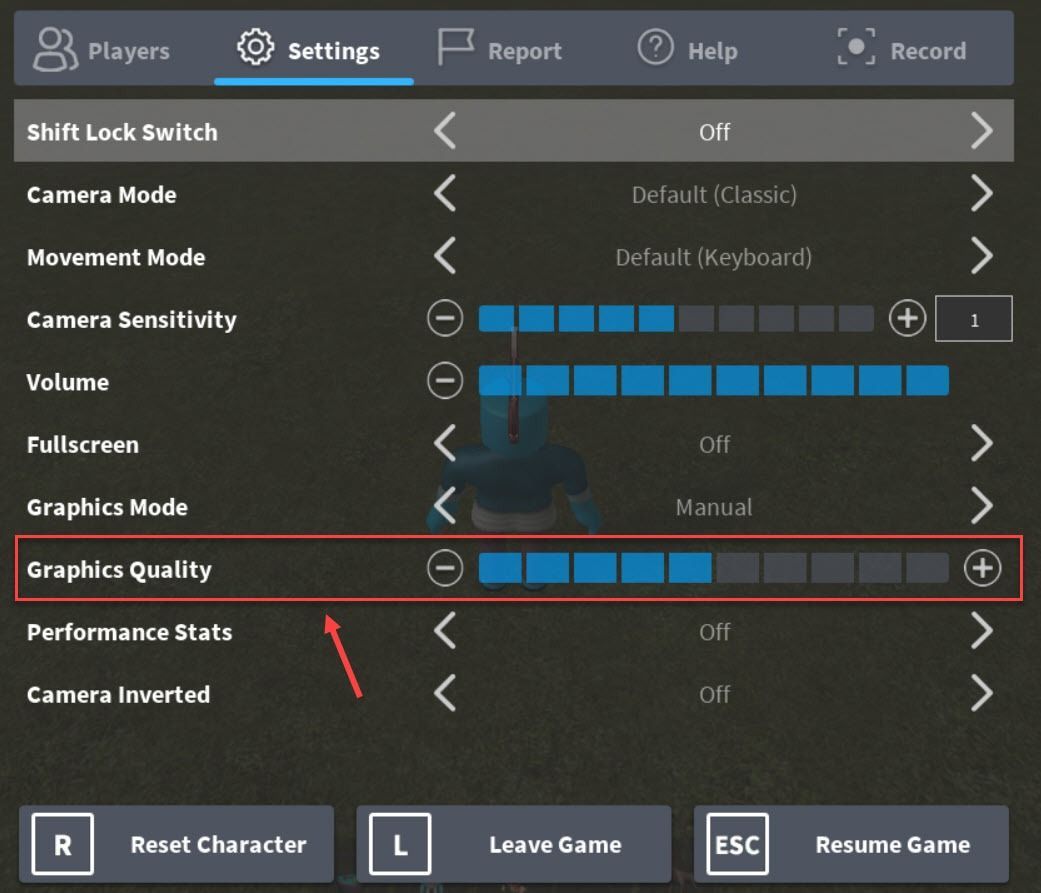
آپ کے گرافکس کے معیار کو کم کرنے کے بعد ، کھیل کی رفتار میں نمایاں بہتری آنی چاہئے اور کوئی کریش نہیں ہونا چاہئے۔ لیکن اگر مسئلہ برقرار رہتا ہے تو ، ذیل میں اگلی درست کرنے کی کوشش کریں۔
5 درست کریں - دوبارہ انسٹال روبلوکس
مذکورہ بالا طریقوں سے روبلوکس کریشنا مسئلہ حل ہوسکتا ہے ، لیکن اگر وہ ایسا نہیں کرتے ہیں تو ، روبلوکس کو ایک آخری حربے کے طور پر دوبارہ انسٹال کرنے کی کوشش کریں۔ اپنے کمپیوٹر سے روبلوکس کو مکمل طور پر ختم کرنے کے ل so تاکہ دوبارہ انسٹال ہوسکے ، براہ کرم نیچے دی گئی ہدایات کو احتیاط سے عمل کریں۔
1) اپنے کی بورڈ پر ، دبائیں ونڈوز لوگو کی اور R ایک ہی وقت میں چلائیں باکس کو شروع کرنے کے لئے. پھر ، ٹائپ کریں appwiz.cpl اور کلک کریں ٹھیک ہے .
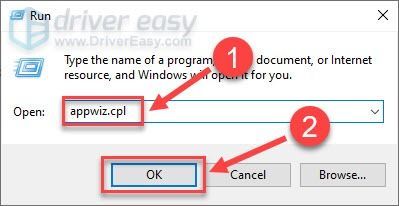
2) روبلوکس ایپ پر کلک کریں اور کلک کریں انسٹال کریں .
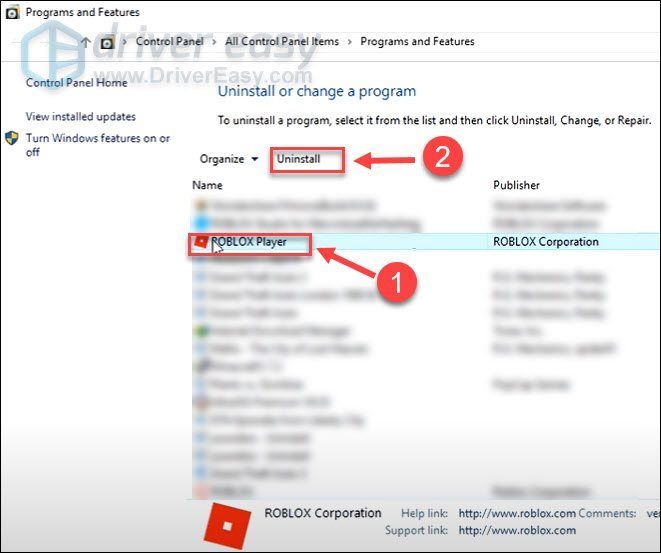
3) اپنے کی بورڈ پر ، دبائیں ونڈوز لوگو کی اور ہے فائل ایکسپلورر کو کھولنے کے لئے ایک ہی وقت میں۔
4) پر جائیں C: صارفین (آپ کا ونڈوز صارف نام) AppData مقامی . پھر ، پر کلک کریں روبلوکس فولڈر اور دبائیں کلید کو حذف کریں اپنے کی بورڈ پر
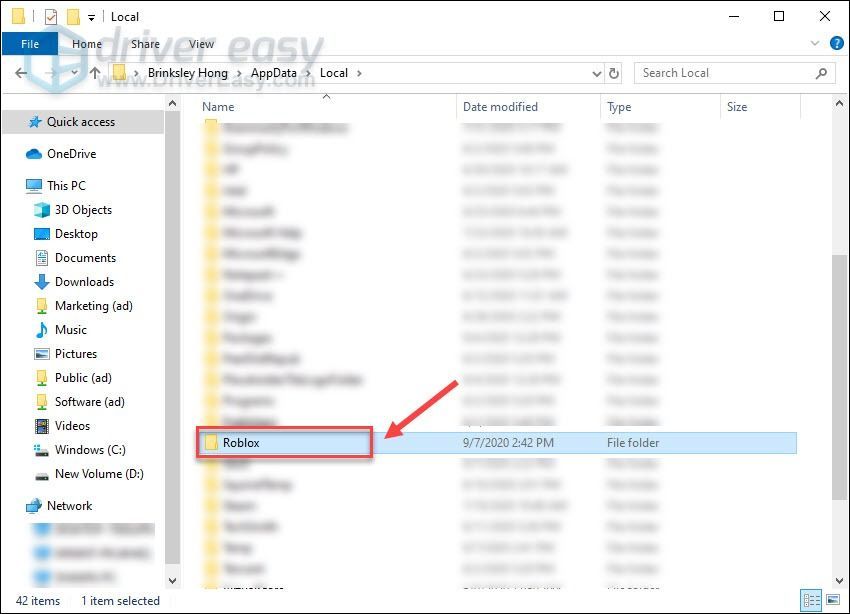
5) ڈاؤن لوڈ کریں روبلوکس اپنے مائیکرو سافٹ اسٹور سے اور کھیل کو دوبارہ انسٹال کریں۔
کسی بھی رابلوکس گیم میں شامل ہوں تاکہ یہ دیکھنے کے ل they کہ آیا وہ اب بہت آسانی سے چلاتے ہیں۔
ہمیں خوشی ہوگی کہ اگر آپ روبلوکس کو فکسڈ میں سے کسی ایک کے ساتھ کریش ہونے والے مسئلے کو حل کرتے رہیں۔ اگر آپ کے پاس مزید سوالات یا مشورے ہیں تو ، ہمیں ذیل میں ایک تبصرہ کرنے میں سنکوچ نہیں کریں۔






